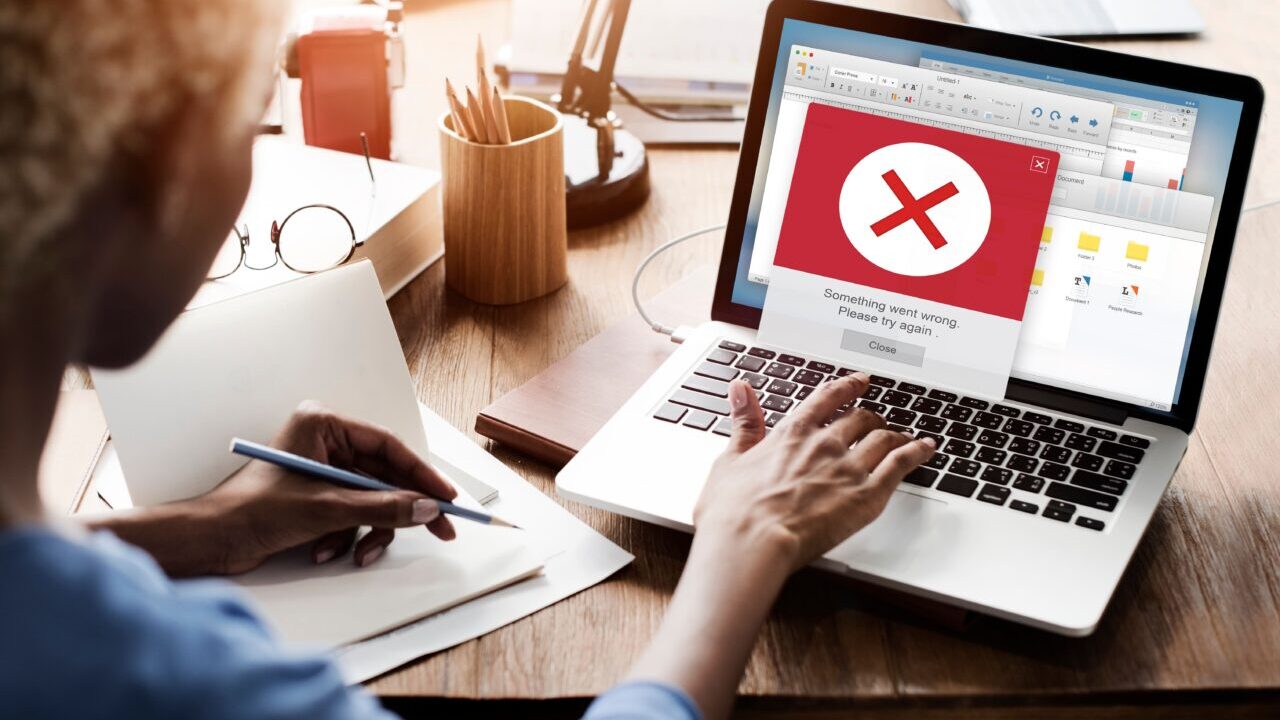JPGファイルが突然開けなくなってしまった、そんな困った状況に直面していませんか?
以下のような異常が表示されるケースも少なくありません。
- JPGファイルを開こうとすると「ファイルが開けません」と表示される
- 「無効な画像ファイルです」とエラーメッセージが出る
- 写真が真っ白、または一部しか表示されない
こうしたトラブルは、画像データ自体の破損やソフトウェア側の異常、アプリの依存関係エラーなど、多岐にわたる要因が関係しています。
自己流での修復を繰り返すと、元データの破損が進行する恐れがあります。
本記事では、JPGファイルが開けなくなる原因を整理し、状況に応じた正しい対処法をわかりやすくご紹介しています。大切なデータが開けない場合や、操作に不安がある場合は、無理に操作を続ける前にご相談ください。
私たちデジタルデータリカバリーでは、相談から初期診断まで24時間365日無料でご案内しています。
目次
JPGファイルが開けない主な原因
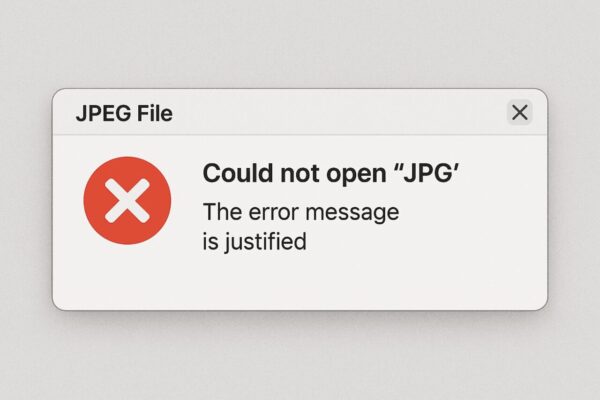
JPGファイルが開けなくなる原因にはいくつかのパターンがあります。ここでは、よくある原因を5つに分けてご紹介します。
画像ビューアやOSの不具合
画像を開くときに使っているソフト(画像ビューア)や、パソコンの基本的なしくみ(OS)に問題があると、実は壊れていないJPGファイルでも開けなくなることがあります。特に、古いバージョンのソフトを使っていたり、不要なデータがたまりすぎていたりすると、ソフトがうまく動かず、画像が表示されないことがあります。
拡張子や形式の誤り
JPGファイルの拡張子が「.jpg」や「.jpeg」以外に変更されていると、画像ソフトが正しく認識できず開けないことがあります。また、形式がJPEGではない場合も読み込みエラーが発生します。
復元ソフトによる不完全な復旧
誤って削除した画像を復元ソフトで戻した場合でも、完全に復元されていなければ一部の情報が欠落していて開けないことがあります。見た目では問題なくても、内部データが壊れているケースがあります。
ファイルサイズの異常
JPGファイルが極端に大きすぎる場合、読み込み中にメモリ不足やソフトのクラッシュが起こり、開けなくなることがあります。特に高解像度画像ではこのような不具合が起きやすくなります。
ファイル自体の破損
JPGファイルの内部構造が壊れていると、画像を開くことができなくなります。たとえば、ファイル形式やサイズなどを記録している「ヘッダー情報」が壊れていたり、一部のデータが抜け落ちていたりすると、通常の画像ビューアでは正しく読み込めません。
破損の具合によっては、少しだけ情報が欠けている軽いトラブルから、まったく開けなくなる重度の状態までさまざまです。一見同じように見えるエラーでも、内部の構造や破損箇所によって必要な対処は異なるため、正しく復元するには専門的な知識やツールが求められます。
デジタルデータリカバリーでは、50万件以上の相談実績(期間:2011年1月以降)を持ち、一部復旧を含む復旧件数割合92.6%(※)と高い成果を誇ります。相談から初期診断まで24時間365日体制で無料でご案内しています。
※2025年9月実績。一部復旧:完全復旧に至らなかったが、一部復旧できた場合。完全復旧:復旧希望データを100%復旧できた場合
【要注意】自力対応が招くデータ損失のリスク

JPGファイルが開けない場合、誤って修復や変換を試みてファイルを上書きしてしまったり、内部データを破損させてしまうケースがあります。
特にHDDやSSDなどの保存領域に障害がある場合、自力での対応は状態を悪化させるおそれがあるため、慎重な判断が必要です。
専門業者であれば、正確な診断に基づいて最適な方法で復旧を進めるため、データ消失を最低限に抑えることができます。
中でもデジタルデータリカバリーは、以下の理由から多くの方に選ばれています。
- 相談実績50万件以上(2011年1月~)の豊富な対応経験に基づき、個人・法人問わず幅広いトラブルに対応
- 一部復旧を含む復旧件数割合92.6%(2025年9月実績。一部復旧:完全復旧に至らなかったが、一部復旧できた場合。完全復旧:復旧希望データを100%復旧できた場合)という業界トップクラスの技術力
- 他社復旧不可相談件数は8,000件超 (算出期間:2016年6月1日~) で独自の復旧技術を保有
大切なデータを守るには、まずは自力対応よりも専門的な判断が欠かせません。操作を誤る前に、まずは当社にご相談ください。
JPGファイルが開けないときの対処法
JPGファイルが急に開けなくなると、壊れたのではと焦ってしまいますが、必ずしも深刻な故障とは限りません。画像ビューアの不具合や拡張子の設定ミスなど、軽微な原因で開けなくなっていることもあります。
このパートでは、大切なデータを守るために、負荷の少ない方法から順に試せる対処法を紹介します。ただし、保存メディア(HDD・SSD・SDカード・USBメモリなど)の障害やファイル自体の破損がある場合は、状態を悪化させるリスクもあることに留意しましょう。
バックアップから復元する方法
まず最初に確認しておきたいのが、バックアップからの復元です。
- JPGファイルが保存されていた機器(パソコン、スマートフォン、外付けHDDなど)を思い出し、普段利用しているクラウドサービス(Google フォト、Google Drive、iCloud、OneDrive、Dropboxなど)に同じ画像が保存されていないか、アプリやブラウザから確認する。
- 外付けHDD、USBメモリ、NAS(ネットワークHDD)、バックアップ用のSDカードなど、普段バックアップに使用している可能性のあるメディアを一つずつ接続し、目的のJPGファイルまたは同じ画像データがないかを探す。
- バックアップ側で画像が開けることを確認したら、元の場所には上書きせず、まずはパソコンの別フォルダや別ドライブにコピーする。可能であれば新しいフォルダを作成し、日付やバックアップ元が分かる名前を付けて保存する。
- コピーした画像を複数のビューアやデバイスで開いて問題がないか確認し、破損のないことが確認できたら、必要に応じて元のフォルダ構成に整理し直す。
- 開けない元のJPGファイルは、すぐに削除せず、復旧が必要になった場合に備えて別のフォルダにまとめて保管しておく。
なお、クラウドや外付けHDD、スマホに同じ写真が残っていれば、そちらから復元できる可能性があります。特にスマホ撮影の画像は自動でクラウドに保存されていることも多く、思わぬ場所に元データがあるケースもあります。
他のビューアで開く方法
JPGファイルの中身に問題がなくても、使用している画像ビューアやアプリ側の不具合により「ファイル形式がサポートされていません」などのエラーが表示されることがあります。そのような場合は、別のビューアや編集ソフト、別のデバイスで開いてみることで、画像そのものが閲覧できる場合があります。
- 現在使用しているビューアとは別のアプリを用意する。Windowsなら「フォト」や「ペイント」、macOSなら「プレビュー」など、標準搭載のアプリを候補にする。
- 開けないJPGファイルを右クリックし、「プログラムから開く」や「このアプリケーションで開く」を選択して、別のビューアや画像編集ソフト(Photoshop、GIMPなど)を指定して開けるか確認する。
- 別のビューアでも開けない場合は、スマートフォンやタブレットにファイルを転送し、写真アプリやギャラリーアプリで表示できるか試す。
- いずれかのアプリで正常に表示できた場合は、すぐに「名前を付けて保存」や「エクスポート」機能を利用し、PNGやTIFFなどの別形式、または別名のJPGとして保存し直す。
- 新しく保存したファイルを、他のビューアや別の機器でも開いて問題がないか確認し、元ファイルとは別にバックアップを取る。
拡張子とファイル形式を確認・変換する方法
ファイル名の末尾に付く「.jpg」や「.jpeg」といった拡張子が実際の中身と一致していない場合、ビューア側が正しく認識できずにエラーになることがあります。
また、画像編集ソフトやスマートフォンアプリで保存した際に、別形式の画像として保存されているケースもあります。拡張子を確認し、必要に応じて別形式に変換してから開き直すことで改善する場合があります。
- Windowsの場合はエクスプローラーを開き、「表示」タブまたは「表示」メニューから「ファイル名拡張子」にチェックを入れ、JPGファイルの拡張子が「.jpg」または「.jpeg」になっているか確認する。macOSの場合は「情報を見る」でファイルの種類を確認する。
- 拡張子が「.jpg」になっていても、実際には別形式の可能性があるため、画像編集ソフトやオンライン変換サービスに読み込ませ、エラーの有無や形式情報を確認する。
- 読み込めた場合は、PNG、BMP、TIFFなど別の画像形式で保存し直してみる。保存先は元ファイルと別のフォルダにし、元ファイルを上書きしないように注意する。
- 変換後のファイルを複数のビューアで開き、正常に表示されるか確認する。問題がなければ、必要に応じて再度JPG形式に変換し直す。
- 拡張子を手動で書き換える場合は、事前に元ファイルのコピーを作り、コピー側でのみ拡張子を変更して動作を確認する。
OSや画像ビューアの更新・再インストール手順
OSや画像ビューアのバージョンが古いままだと、新しいカメラやスマートフォンで撮影した画像の仕様に対応できず、正常に表示できないケースがあります。
また、アップデートの途中でエラーが発生してアプリが不安定になっている場合もあります。OSやビューアを最新の状態に更新し、必要に応じて再インストールすることで、ソフトウェア側の不具合が解消されることがあります。
- Windowsの場合は[スタート]メニューから[設定]→[更新とセキュリティ]→[Windows Update]を開き、「更新プログラムのチェック」を実行して、利用可能な更新プログラムをすべてインストールする。macOSの場合は[システム設定]または[システム環境設定]からソフトウェアアップデートを実行する。
- OSの更新が完了したら、普段使用している画像ビューアや編集ソフトのバージョンも確認し、必要に応じて最新版へアップデートする。ストアアプリの場合は、各アプリストアのアップデート一覧から更新を実行する。
- アップデートしても改善しない場合は、一度対象の画像ビューアをアンインストールし、公式サイトやアプリストアから最新版を再インストールする。
- 再インストール後、パソコンを再起動したうえで、開けなかったJPGファイルを新しいビューアで開き直し、状態が変化するか確認する。
- 表示できるようになった場合は、そのまま別名保存や別形式での保存を行い、重要な画像についてはバックアップも併せて作成しておく。
画像修復ソフトを使った復元方法
JPGファイルが破損している場合でも、専用の画像修復ソフトを使えば一部または全体の復元ができることがあります。ただし、ソフトによっては元ファイルを書き換えるものもあるため、必ずコピーを取ってから修復を試してください。大切な写真であれば、誤操作によるデータ損失を防ぐためにも、迷わず専門業者に相談する判断も重要です。
- 破損している疑いのあるJPGファイルをそのまま操作せず、まず別のフォルダや別ドライブにコピーを作成する。以降の修復作業はコピー側のファイルで行う。
- 信頼できるベンダーの提供する画像修復ソフトを選び、公式サイトからダウンロードしてインストールする。インストール中のメッセージや注意事項も確認する。
- 修復ソフトを起動し、「ファイルを追加」や「画像を選択」などのボタンから、コピーしておいた破損JPGファイルを読み込む。
- ソフトの画面で修復モードやスキャン方法を選択し、「修復開始」「スタート」などのボタンを押して処理を実行する。処理中はパソコンの電源を切らず、完了まで待つ。
- 修復が完了するとプレビューが表示される場合が多いため、画像がどの程度復元されているかを確認し、問題がなければ別フォルダや別ドライブに保存する。
- 保存した画像を、複数のビューアやデバイスで開いて表示状態を確認し、問題なければバックアップも併せて作成しておく。
専門業者に相談する
ここまでの対処法を試しても開けない場合や、保存メディアに異常がある場合は、ファイル破損が深刻化しているおそれがあります。
以下のような症状があるときは注意が必要です:
- 読み込みに時間がかかる
- コピー時にエラーが出る
- メディア全体が認識されない
- HDDから異音がする
- 落下・水濡れの可能性がある
- SDカードやUSBがどのPCでも認識されない
こうした状態での無理な操作は、データをさらに悪化させる原因になります。特に異音や認識不能などの物理障害が疑われる場合は、ソフトでの修復は避け、早い段階で専門業者に相談するのが最善です。電源のオンオフや抜き差しを繰り返す前に一度立ち止まりましょう。
当社では初期診断・見積りは無料、24時間365日対応しています。少しでも不安がある場合は、データを失う前にぜひご相談ください。
プロに任せることで、大切な画像を守れる可能性が広がります。
自力で対応できない場合はデータ復旧の専門業者に相談する

自力で対応できない場合や、機器が物理的に破損している場合、個人での修復は困難です。重要なデータが含まれている場合、データ復旧専門業者に依頼するのが最も安全です。
データ復旧業者では、問題の根本原因を特定し、安全にデータを回復する最善の方法を提案できます。デジタルデータリカバリーでは、相談から初期診断まで24時間365日体制で無料でご案内しています。まずは復旧専門のアドバイザーへ相談することをおすすめします。
デジタルデータリカバリーの強み

デジタルデータリカバリーは「データ復旧専門業者17年連続データ復旧国内売上No.1」(※1)の実績を持つデータ復旧業者です。
データ復旧の技術力として、一部復旧を含む復旧件数割合92.6%(※2)を誇っています。
他社で「復旧不可能」と判断された機器を、当社が復旧に成功した事例は数えきれません。実際に、他社復旧不可相談件数でも8,000件超 (算出期間:2016年6月1日~) を超えています。
これこそが“データ復旧の最後の砦”と呼ばれる理由です。どんな状態でも、諦める前にまずはご相談ください。最善を尽くしてデータを取り戻します。
※1:データ復旧専門業者とは、自社及び関連会社の製品以外の製品のみを対象に保守及び修理等サービスのうちデータ復旧サービスを提供し、その売上が総売上の50%以上を占める企業のこと。第三者機関による、データ復旧サービスでの売上の調査結果に基づく(算出期間:2007年~2023年)
※2:2025年9月実績。一部復旧:完全復旧に至らなかったが、一部復旧できた場合。完全復旧:復旧希望データを100%復旧できた場合
相談から初期診断まで無料で対応可能
初期診断とは、機器に発生した障害の原因を正確に特定し、復旧の可否や復旧方法を確認する工程です。デジタルデータリカバリーでは、経験豊富な技術者が「初期診断」を行い、内部の部品にダメージを与えることなく問題を見つけます。
データ障害のパターン15,000種類以上もありますが、「ご相談件数50万件超」(算出期間:2011年1月1日~)を持つ当社は、それぞれの障害原因をデータベースから即座に情報を引き出し、原因を正確に特定できる体制を整えています。
よくある質問
いえ、かかりません。当社では初期診断を無料で実施しています。お客様の機器に初期診断を行って初めて正確なデータ復旧の費用がわかりますので、故障状況を確認しお見積りをご提示するまで費用は頂いておりません。
※ご郵送で機器をお預けいただいたお客様のうち、チェック後にデータ復旧を実施しない場合のみ機器の返送費用をご負担頂いておりますのでご了承ください。
機器の状態によって故障の程度が異なりますので、復旧完了までにいただくお時間はお客様の機器お状態によって変動いたします。
弊社は、復旧完了までのスピードも強みの1つで、最短即日復旧・ご依頼の約8割を48時間以内に復旧完了などの実績が多数ございます。ご要望に合わせて柔軟に対応させていただきますので、ぜひご相談ください。
営業時間は以下の通りになっております。
365日24時間、年中無休でお電話でのご相談・復旧作業・ご納品・アフターサービスを行っています。お困りの際は是非ご相談ください。
電話受付:0:00~24:00 (24時間対応)
電話番号:0800-333-6302
来社受付:9:30~21:00
復旧できる可能性がございます。
弊社では他社で復旧不可となった機器から、データ復旧に成功した実績が多数ございます。 他社大手パソコンメーカーや同業他社とのパートナー提携により、パートナー側で直せない案件を数多くご依頼いただいており、様々な症例に対する経験を積んでおりますのでまずはご相談ください。
この記事を書いた人

デジタルデータリカバリー データ復旧エンジニア
累計ご相談件数50万件以上のデータ復旧サービス「デジタルデータリカバリー」において20年以上データ復旧を行う専門チーム。
HDD、SSD、NAS、USBメモリ、SDカード、スマートフォンなど、あらゆる機器からデータを取り出す国内トップクラスのエンジニアが在籍。その技術力は各方面で高く評価されており、在京キー局による取材実績も多数。2021年に東京都から復旧技術に関する経営革新優秀賞を受賞。